Какой рейтинг вас больше интересует?
|
Главная / Главные темы / Тэг «отправились»

Как послать личное сообщение на ЛиРу? 2014-02-20 11:06:08
... . Остаётся только отправить письмо, нажав ... И отправить письмо, нажав на кнопку " Отправить". Всё ...
+ развернуть текст сохранённая копия
Наши люди не только любят читать книги, но и писать письма. На ЛиРу для обмена такого рода посланиями существуют так называемые "личные сообщения". Сегодня расскажу, как написать мне личное сообщение. И очень надеюсь, что вы этого делать не будете. Как и писать комментарии "Спасибо!", "Благодарю" и "Цитирую с благодарностью". Пусть это будет дополнением в  Для тех, кому это интересно, предлагаю следующие 3 простых способа. Способ №1 Заходим в профиль к тому, кому хотите послать личное сообщение. Там находим на вот такую ссылку: 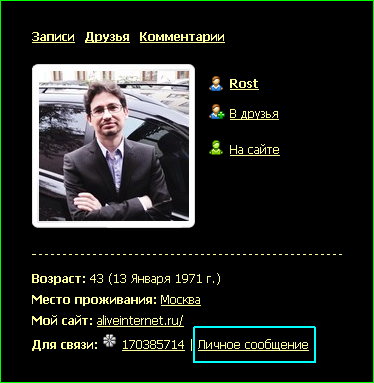 Увидите примерно это: 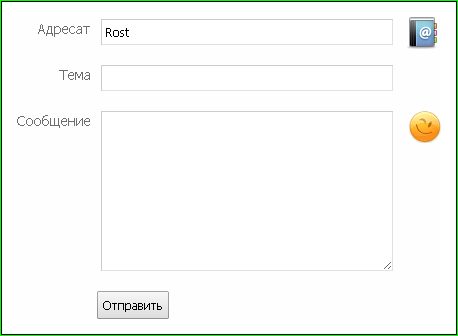 Пишем тему, пишем сообщение. Остаётся только отправить письмо, нажав на кнопку "Отправить". Всё! Способ №2 Заходим в профиль к тому, кому хотите послать личное сообщение. Там находим на вот такую форму:  Пишем сообщение. Нажав на кнопку "Отправить", отправляем. Всё! Способ №3 В верхней панели ЛиРу находим вот этот значок:  Наведите на него указатель мыши. Цвет значка изменится:  Кроме того, появится всплывающая подсказка:  А если не просто навести указатель мыши на этот значок, а нажать на него, то перейдёте в раздел "Личные сообщения":  Чтобы послать новое сообщение надо нажать на ссылку "Новое сообщение". И вы увидите примерно это: 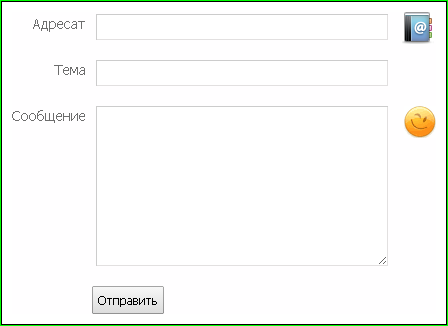 Очень похоже на то, что можно было увидеть в способе №1. Только надо не забыть правильно набрать ник того, кому вы отправляете сообщение. Если вы хотите отправить сообщение кому-то из своих друзей, то стоит просто нажать на иконку  А потом выбрать адресате из выпавшего списка. Естественно, что кроме адресата надо заполнить ещё и поля "Тема" и "Сообщение". И отправить письмо, нажав на кнопку "Отправить". Всё! 
Тэги: faq, лиру, личное, отправить, сообщение
Как отправить открытку с помощью ЛиРу? 2014-01-14 11:52:48
... . Можно отправить открытку от ... отправить открытку. Можно отправить без промедления. А можно отправить ...
+ развернуть текст сохранённая копия
Несмотря на то, что сервис открыток существует на ЛиРу достаточно давно, оказалось, что не все до конца понимают все его возможности. Именно поэтому сегодня расскажу: как использовать в качестве открытки свою картинку;как отправить открытку без регистрации на ЛиРу;как отправить открытку в будущее: в завтрашний день или даже на несколько месяцев вперёд. Попасть в сервис виртуальных открыток можно практически с любой страницы сайта, где в самом низу можно увидеть это:  Ну или это: 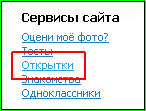 Нажав одну из этих ссылок мы попадём в приложение "Открытки" (прямая ссылка - http://www.liveinternet.ru/postcards.php). Что там имеется? Слева есть рубрикатор: 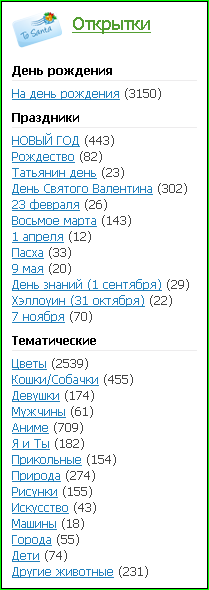 Там все открытки разбиты на рубрики (на скриншот все рубрики не влезли). В некоторых рубриках совсем мало открыток. Например, вот все открытки на 1-е апреля: 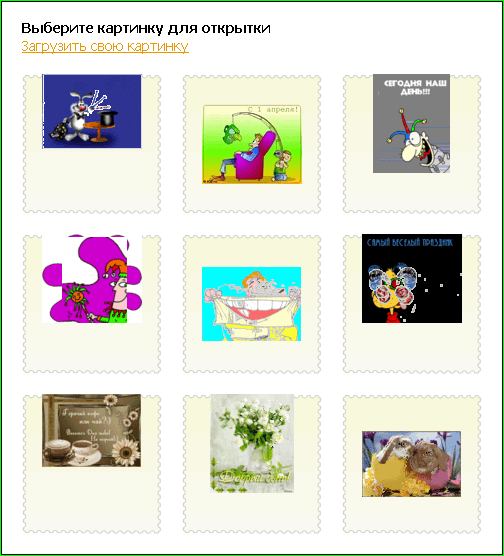 Если вам не нравится ни одна из представленных открыток, вы всегда можете нажать на надпись "Загрузить свою картинку". Вам покажут примерно это:  Здесь надо сначала надо нажать на кнопку "Обзор" и выбрать картинку, которую вы хотите загрузить. А потом нажать на кнопку "Закачать свою картинку". Спустя какое-то время после этого картинка загрузится. И вас перебросят в экран составления открытки:  Так же вы попадёте сюда, если захотите использовать уже имеющую на сайте картинку. Справа от картинки для открытки вы увидите примерно это: 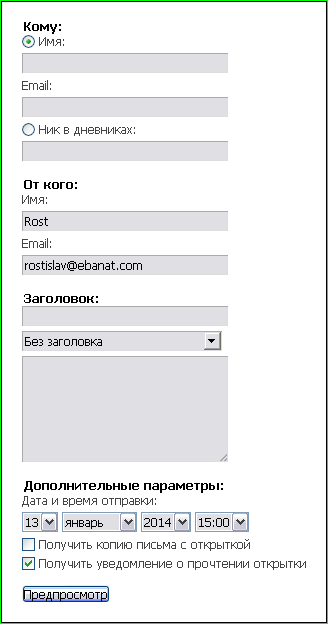 Сначала надо выбрать, от кого вы посылаете открытку. Можно отправить открытку от кого угодно, указав имя и адрес электронной почты. А можно отправить от себя, как от пользователя ЛиРу. Вы можете выбрать тот вариант, какой вам больше нравится. Точно так же можно отправить человеку открытку, указав (или не указав) свой ник на ЛиРу. Вместо него можно указать что-то другое. То же самое касается и адреса электронной почты. После того, как вы ввели данные получателя и отправителя, надо написать текст открытки. Изначально предлагается некоторое количество "стандартных" заголовков. Если не один из них вам не подходит, выберите пункт "Без заголовка" и напишите свой. Почти всё. Остались сущие мелочи. Во-первых, высылать вам копию открытки на почту или нет, и уведомлять о прочтении получателем (или нет). Во-вторых, когда отправить открытку. Можно отправить без промедления. А можно отправить в завтра, послезавтра, следующий месяц и даже в следующий год. Для этого просто надо указать дату и время, в которое открытка будет отправлена. Например, если хотите отправить открытку кому-то с 8-м марта или 23 февраля, это можно сделать уже сегодня. Удобно, не правда ли? Вы всегда можете сделать открытку и отправить её именно в нужную дату. И вам не надо волноваться, будет ли у вас время, возможность это сделать, доступ к Интернету и т.д. Кроме того, если вы любите лично поздравлять своих читателей или друзей со всякими праздниками индивидуально с помощью открыток, вы можете оформить их заблаговременно до нужной вам даты. Удобно, не правда ли? Например, решил отправить открытку на 1-е апреля. И вот что у меня получилось: 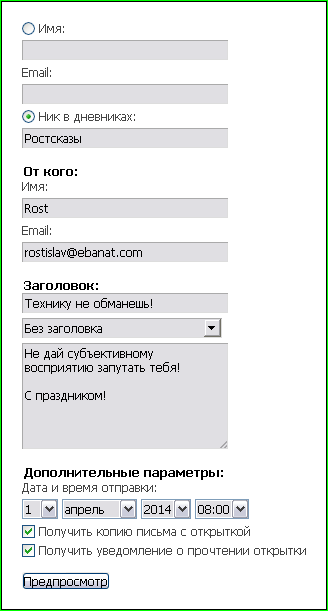 Не знаю, придёт или нет. Приходите 1-го апреля после 8 утра, отвечу. После того, как вы всё заполнили можете смело нажимать на кнопку "Предпросмотр". И вам покажут вашу открытку. И не только её. Сначала вам покажут так называемую капчу: 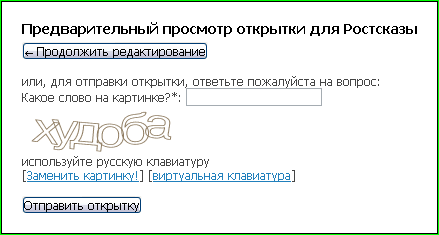 Чтобы отправить открытку, надо верно набрать написанное слово и нажать на кнопку "Отправить открытку". Если у вас вдруг нет русской клавиатуры, необходимо воспользоваться ссылкой "Виртуальная клавиатура". Нажав на эту ссылку вы попадёте на сайт "translit.ru". Думаю, что вы уже знаете, что там нужно делать. Если текст капчи абсолютно не читаем, надо нажать на ссылку "Заменить картинку". И вам покажут что-то другое. Например, вот такое:  . Жуть ниже будет образец вашей открытки в том виде, как её увидит получатель. Лицевая сторона: 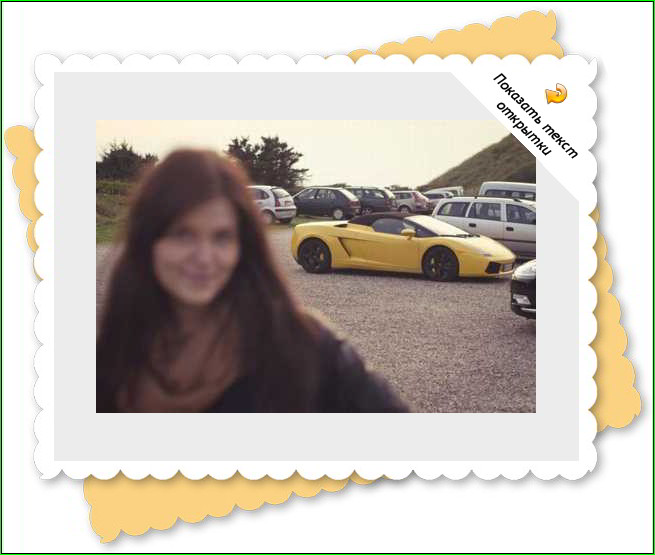 Сторона с заголовком, текстом и подписью: 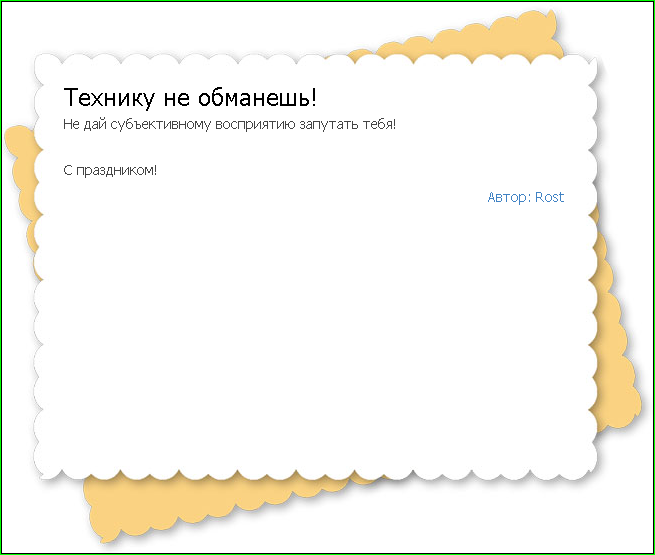 Теперь надо сделать нелёгкий выбор: отослать всё как есть (нажав на кнопку "Отослать не забыв набрать текст капчи") или продолжить редактирование открытки (нажав на кнопку "Продолжить редактирование"). В первом случае вам покажут примерно это:  И помните, что получив открытку вы всегда можете легко и быстро отправить что-то подобное в ответ, нажав на кнопку  , которая появится при просмотре открытки. 
Тэги: faq, лиру, открытки, отправить, отрытка
ISendSMS программа для бесплатной отправки sms и mms 2014-01-13 06:43:10
... . Программа позволяет бесплатно отправить sms и mms ...
+ развернуть текст сохранённая копия
ISendSMS – это программа для бесплатной отправки смс и ммс с компьютера через интернет. Программа позволяет бесплатно отправить sms и mms более чем 16 стран мира: Россия, Украина, Беларусь, Абхазия, Германия, Грузия, Казахстан, Кыргызстан, Латвия, Молдавия, Таджикистан, Узбекистан, Чешская Республика, Эстония и другие. Утилита имеет приятный и понятный обычному дизайн, любой пользователь без труда разберется […]
Тэги: mms, sms, отправить, программы, прочие, смс, сообщение
Зенит отправился в Екатеринбург 2013-10-25 17:19:47
... Широков, [...] Зенит отправился в Екатеринбург is ... >«Зенит» отправился во Флоренцию
+ развернуть текст сохранённая копия
Зенит отправился в Екатеринбург на матч 14 тура ЧР 2013/14, где встретится с местным Уралом, на стадионе Центральный. Матч начнется 26 октября в 17:00. Зенит в составе: Юрий Лодыгин, Андрей Аршавин, Аксель Витсель, Владимир Быстров, Анатолий Тимощук, Иван Соловьев, Халк, Александр Бухаров, Доменико Кришито, Николас Ломбертс, Луиш Нету, Игорь Смольников, Александр Анюков, Данни, Роман Широков, [...] Зенит отправился в Екатеринбург is a post from: Футбольный клуб Зенит
Похожие статьи: - Зенит отправился в Ливерпуль чтобы победить
- Зенит прилетел в Порту
- Порту – Зенит, группа G Лиги Чемпионов 2013/14
- «Зенит» отправился во Флоренцию
- Зенит прилетел в Мадрид
Тэги: екатеринбург, зенит, новости, отправился
О. Михаил Бубен отправил примицию св. Мессу в Щучине в день покровителя пиар Иосифа Каласанса 2013-08-26 19:56:43
Воскресная детская Святая Месса 25 августа прихожанам г.Щучина запомнилась тем, что объединила в ...
+ развернуть текст сохранённая копия
Воскресная детская Святая Месса 25 августа прихожанам г.Щучина запомнилась тем, что объединила в себе три интересные события. Это официальное закрытие самого ожидаемого недели - недели "каникул с Богом", где дети и молодежь в течение семи дней гуляла, отдыхала, а также каждый день разбирала один из семи главных грехов. Это торжество святого Иосифа Каласанса, что является действительно почитаемым праздником, ведь именно Юзеф Каласанс основал орден монахов, которые сейчас работают в нашем городе. И наверное основное - это Святая Месса о. Михаила… Узнать больше »
Тэги: бубен, день, иосифа, каласанса, месса, михаил, новость, отправить, пиар, покровитель, примицию, св., щучине
Страницы: 1 2 3 4 5 6 7 8 9 10 11 12 13 14 15 16
Главная / Главные темы / Тэг «отправились»
|
Взлеты Топ 5
Падения Топ 5
|


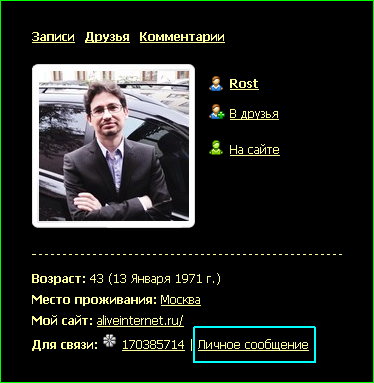
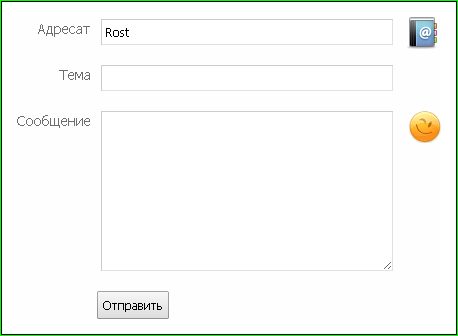





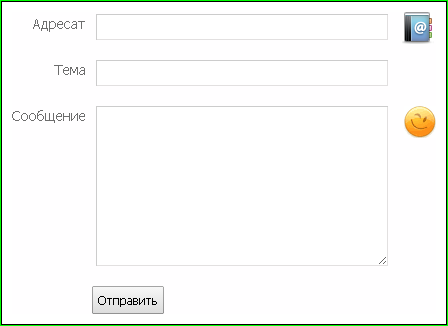
 А потом выбрать адресате из выпавшего списка.
А потом выбрать адресате из выпавшего списка.

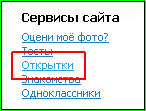
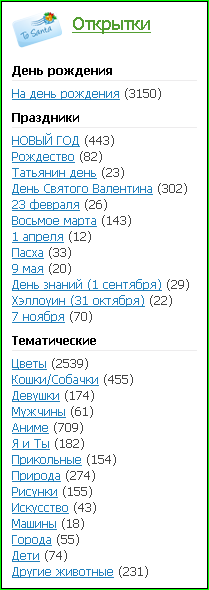
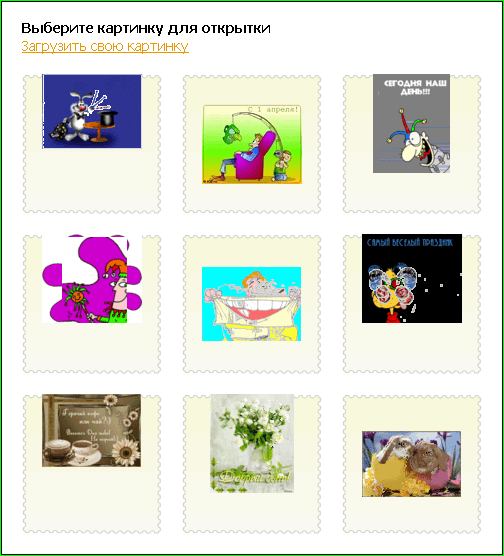


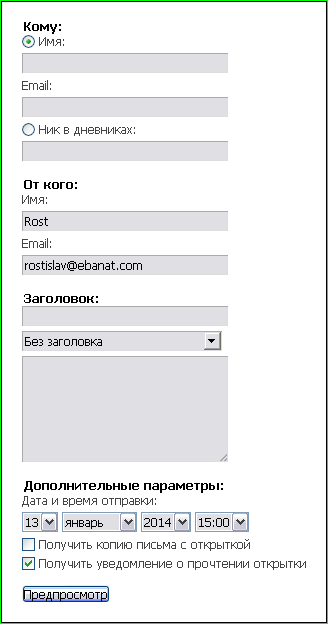
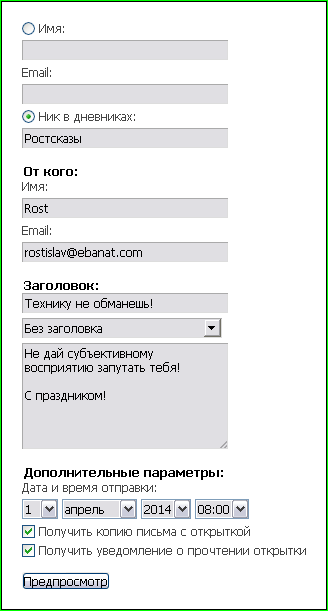
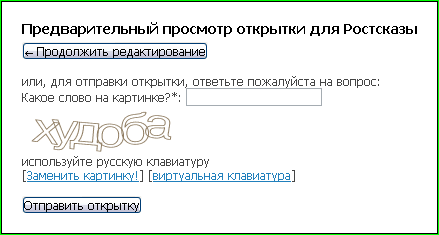
 .
.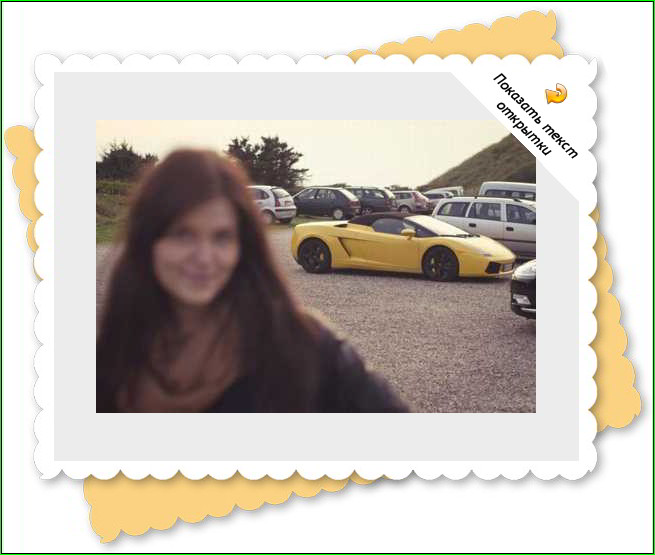
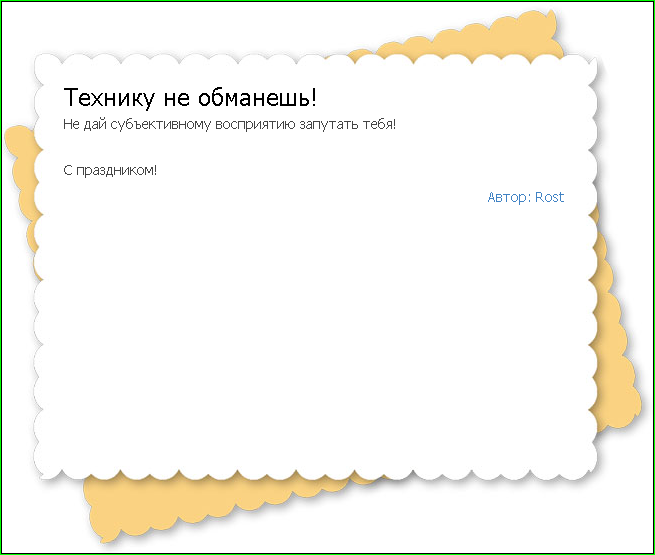

 , которая появится при просмотре открытки.
, которая появится при просмотре открытки.